Hjelp til manuell aktivering av mobilt bredbånd
Summary: Denne artikkelen inneholder informasjon om hvordan du får tak i IMEI-nummeret (International Mobile Equipment Identity) du trenger for å aktivere kortet til det mobile bredbåndet.
This article applies to
This article does not apply to
This article is not tied to any specific product.
Not all product versions are identified in this article.
Symptoms
Cause
Ingen informasjon om årsak.
Resolution
IMEI-nummer
Hvis du skal aktivere MMB-kort (mobilt bredbånd) eller WWAN-kort (Wireless Wide Area Network) manuelt, må du få tak i IMEI-nummeret (International Mobile Equipment Identity) for kortet. Nedenfor finner du instruksjoner for å finne IMEI-nummeret ved hjelp av ledetekst.
- Hvis du har Windows 10, trykker du på tastene Windows+X. Klikk på Ledetekst (administrator) for å åpne i administratormodus (figur 1, bare på engelsk).
Ledetekstalternativer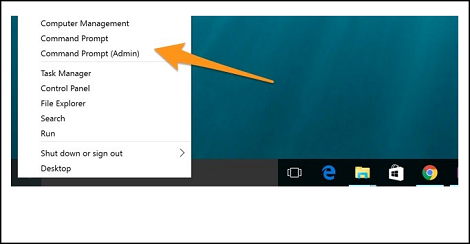
Figur 1
- Hvis du vil finne enhetsinformasjonen for en enhet på det lokale systemet, bruker du følgende kommando i ledeteksten:
netsh mbn show interface
(Figur 2, bare på engelsk)
Trykk på Enter-tasten .
Kommandoen netsh mbn show interface.
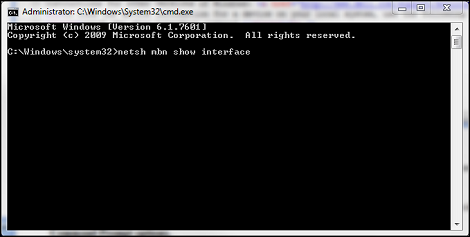
Figur 2
- Enhets-ID-en er IMEI-nummeret (figur 3, bare på engelsk).
Enhets-ID i ledetekst.
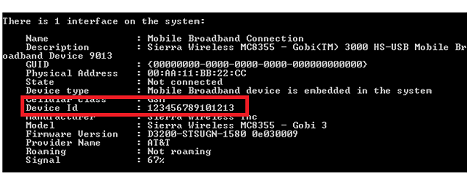
Figur 3
Hvis WWAN-tjenesten er deaktivert, vises en melding i ledeteksten (figur 4, bare på engelsk): «Tjenesten for mobilt bredbånd (wwansvc) kjører ikke.»
(wwansvc) kjører ikke.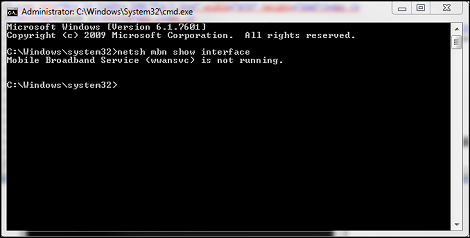
Figur 4
Alternativ 1 for å starte tjenesten.
- Aktiver tjenesten med en Ledetekst-kommando.
- Åpne ledeteksten på nytt, og skriv inn følgende:
net start wwanSvc
Trykk på Enter-tasten.
Alternativ 2 for å starte tjenesten.
- Aktiver tjenesten i menyen Tjenester.
- Åpne ledeteksten på nytt, og skriv inn følgende:
services.msc
Trykk på Enter-tasten. - Finn "WWAN AutoConfig" (figur 5, bare på engelsk).
WWAN AutoConfig-tjeneste.

Figur 5
- Dobbeltklikk på WWAN Service-oppføringen, og den skal åpne fanen General (Generelt ) for WWAN-tjenesten (figur 6, bare på engelsk).
General-fane (Generelt) for WWAN-tjenesten.
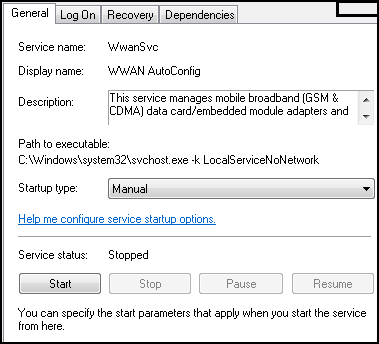
Figur 6
- Endre oppstartstypen til: Automatisk.
- Klikk på Start-knappen.
- Når tjenesten starter, prøver du "
netsh mbn show interface" på nytt fra ledeteksten for å hente IMEI-nummeret.
Merk: Aktiveringen kan ikke forekomme uten IMEI-nummeret. Det neste alternativet er å åpne batteri- og systemdekselet for å finne klistremerket med IMEI-nummeret, men det anbefales ikke fordi det kan føre til flere problemer.
Du kan nå kontakte transportøren din (Verizon, T-Mobile, AT&T, så videre) for å aktivere kortet.
Affected Products
Home & Office Networking, Wireless NetworkingArticle Properties
Article Number: 000130127
Article Type: Solution
Last Modified: 14 Aug 2023
Version: 5
Find answers to your questions from other Dell users
Support Services
Check if your device is covered by Support Services.